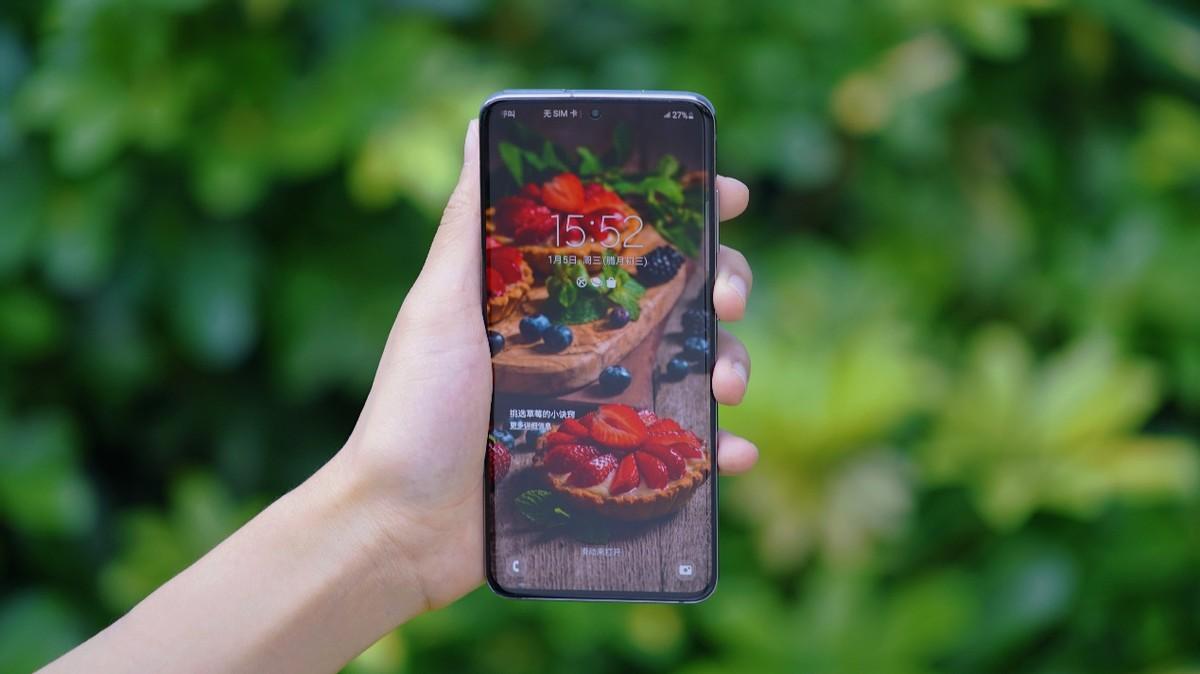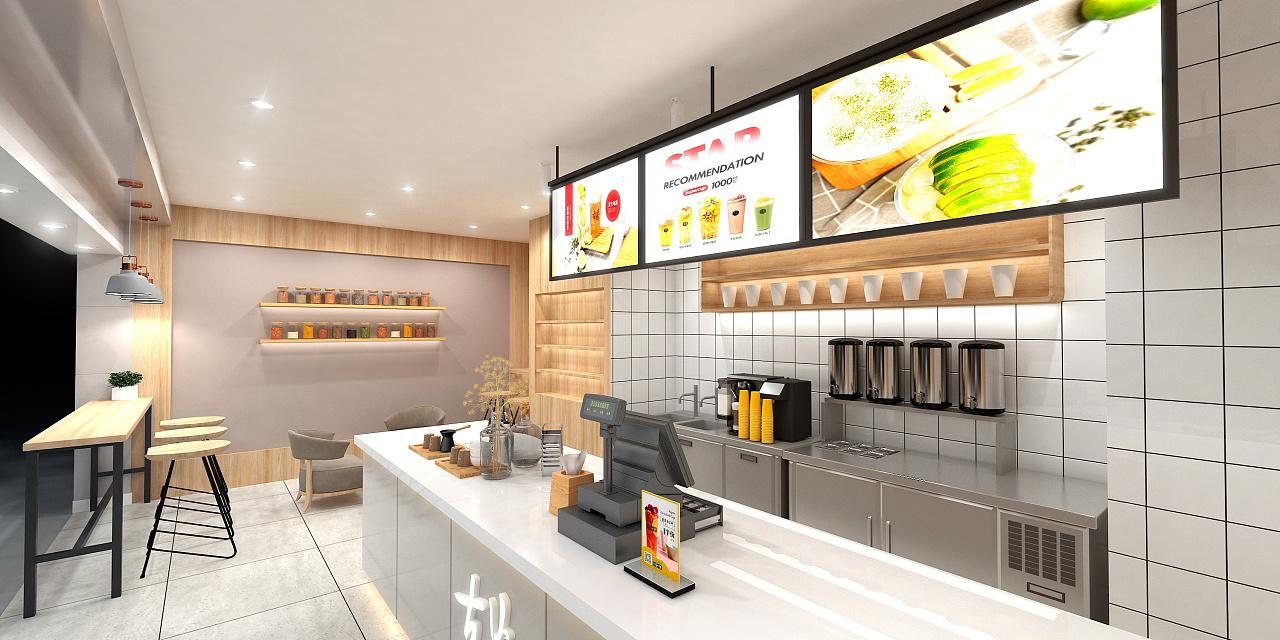如何连接有密码的Wi-Fi(连接带密码的Wi-Fi的步骤说明)
如何连接有密码的Wi-Fi
在现代科技时代,Wi-Fi已经成为了许多人主要的上网方式。基本上,在任何公共场所、办公室和家中,都可以连接到 Wi-Fi。
然而,不可避免的是,许多 Wi-Fi 信号都需要密码连接。下面是连接 Wi-Fi 信号所需要的几个简单步骤。
前期准备
在连接 Wi-Fi 信号之前,需要做一些简单而基本的准备,以确保连接过程顺利。请注意以下几点:
确认密码是否正确:在输入密码之前,请确保密码是否正确。在输入密码之前,请检查大小写字母是否正确,因为 Wi-Fi 密码是区分大小写的。
确保 Wi-Fi 信号的来源:在连接 Wi-Fi 信号之前,请确保已选择正确的网络 SSID,因为在 Wi-Fi 信号列表中,可能会出现多个相似的 SSID。
提前准备 Wi-Fi 密码:在开始连接过程之前,请确保已准备好 Wi-Fi 密码。

步骤
以下是连接带密码的 Wi-Fi 的基本步骤:
步骤 1: 打开 Wi-Fi
在你的设备上找到“设置”并打开。在其中找到“Wi-Fi”并点击打开。如果你的设备是电脑,则需要找到电脑系统任务栏并选择 Wi-Fi 图标。
步骤 2: 扫描可用 Wi-Fi 信号
一旦打开 Wi-Fi,你的设备将开始搜索可用的 Wi-Fi 信号。这需要一些时间,在搜索到所有可用的 Wi-Fi 信号之后,将显示出所有 Wi-Fi 信号的列表。
步骤 3: 选择需要连接的 Wi-Fi 信号
查看可用 Wi-Fi 信号并选择需要连接的 Wi-Fi 信号。请确保选择正确的 Wi-Fi,因为多个相似 Wi-Fi 信号可能在屏幕上显示,或者可能有许多邻近的 Wi-Fi 信号。
步骤 4: 输入密码
连接有密码的 Wi-Fi 信号时,设备会要求输入密码。输入准备好的 Wi-Fi 密码并确认,确保大小写和拼写正确。
步骤 5: 等待连接成功
连接到 Wi-Fi 信号需要一些时间,因此请耐心等待一段时间。如果您的设备连接不成功,请再次检查密码、SSID 和其他 Wi-Fi 连接设置的正确性。
小结
连接带密码的 Wi-Fi 要比连接无密码 Wi-Fi 更复杂。为了确保连接成功,请准备好密码、检查 Wi-Fi 账户信息、正确输入密码,并耐心等待,以便您能成功连接到所需的 Wi-Fi 信号。